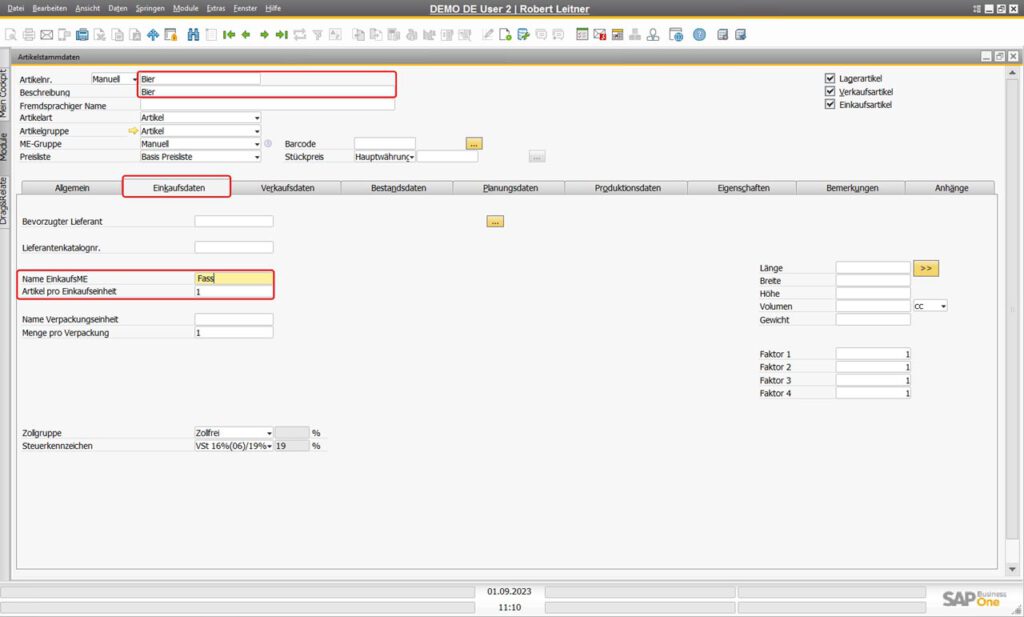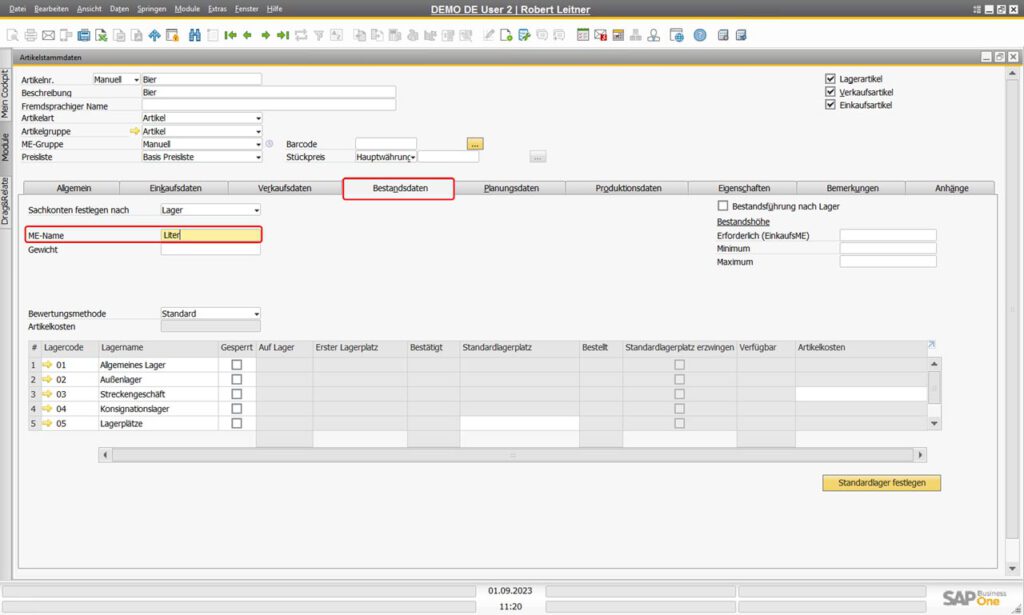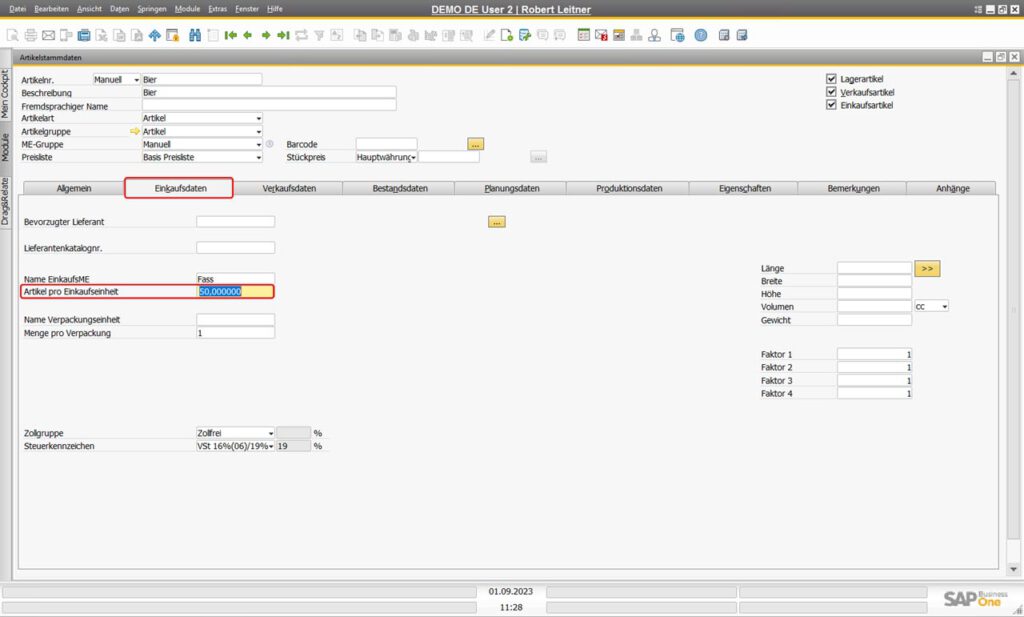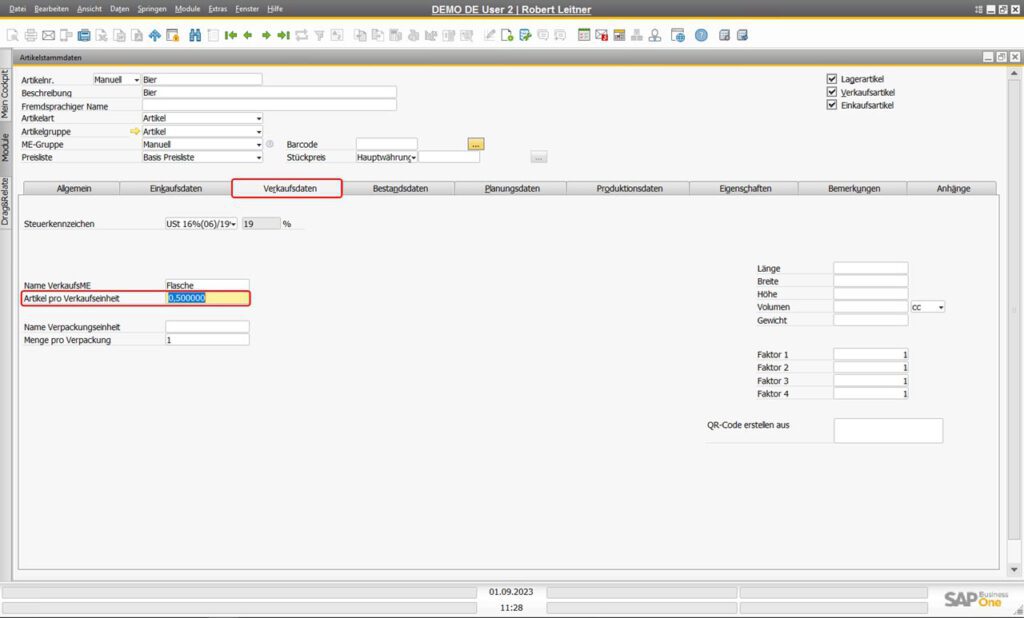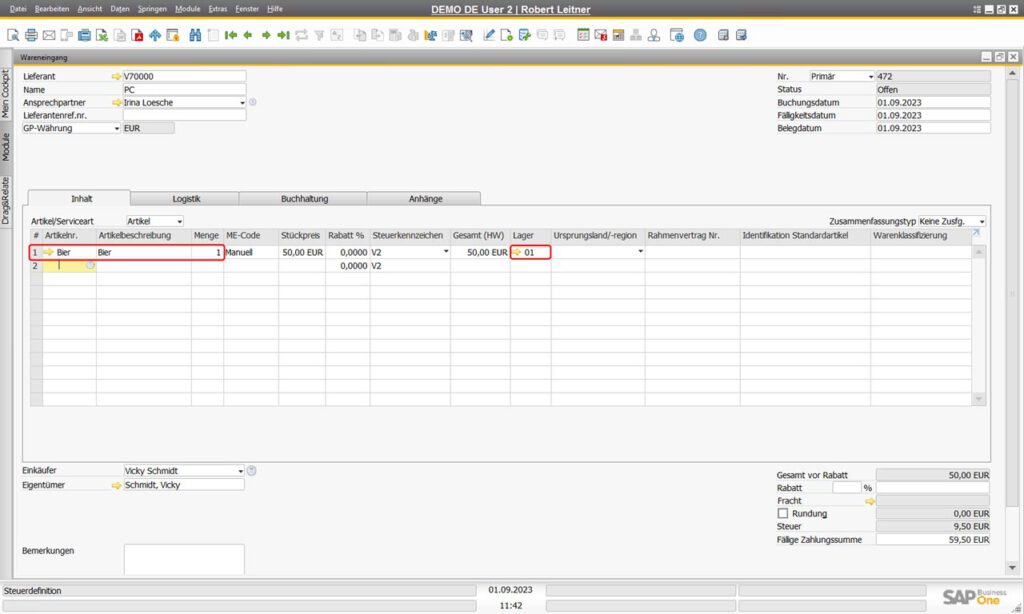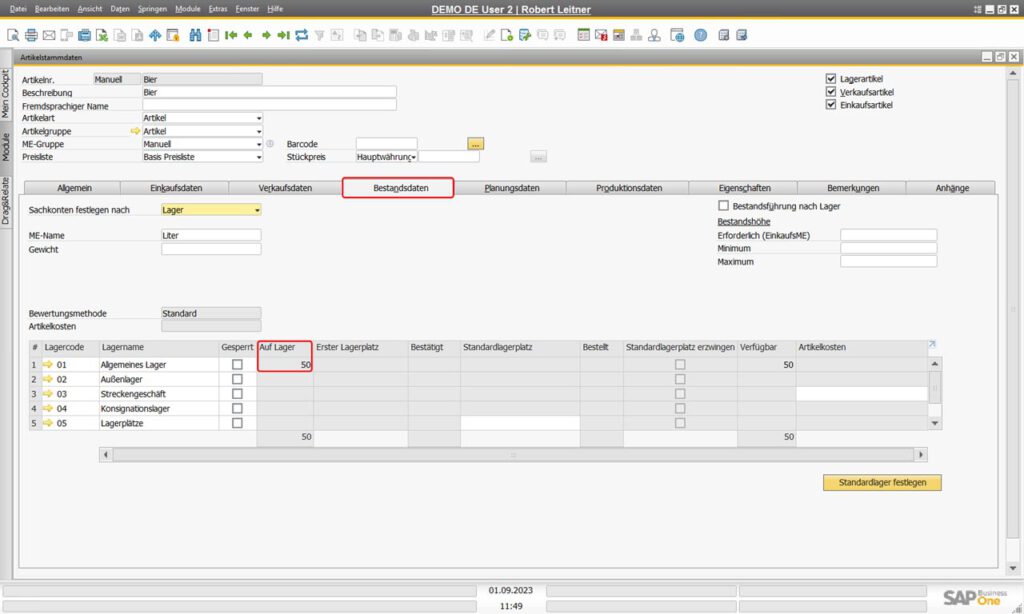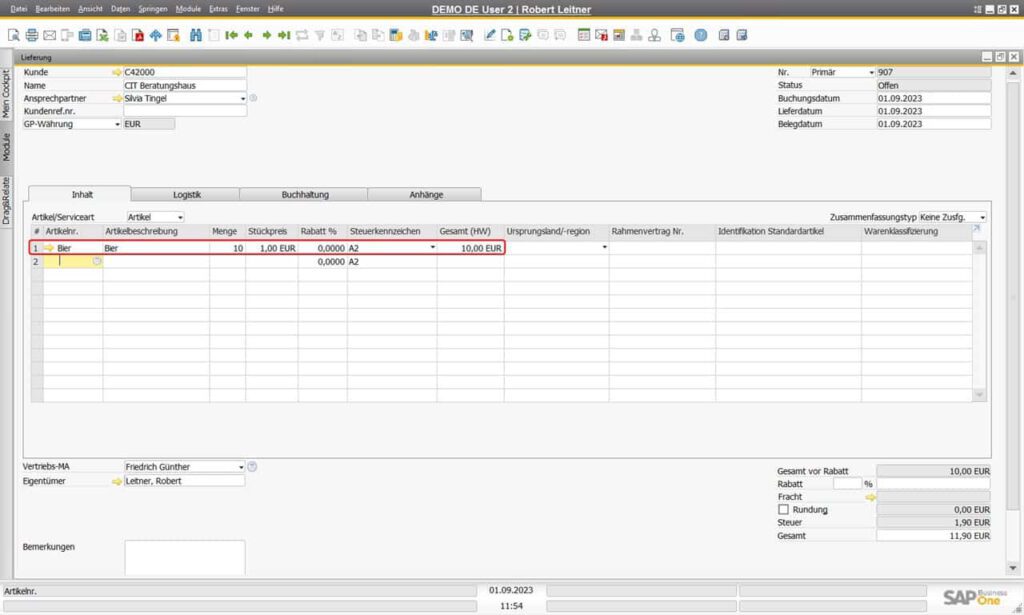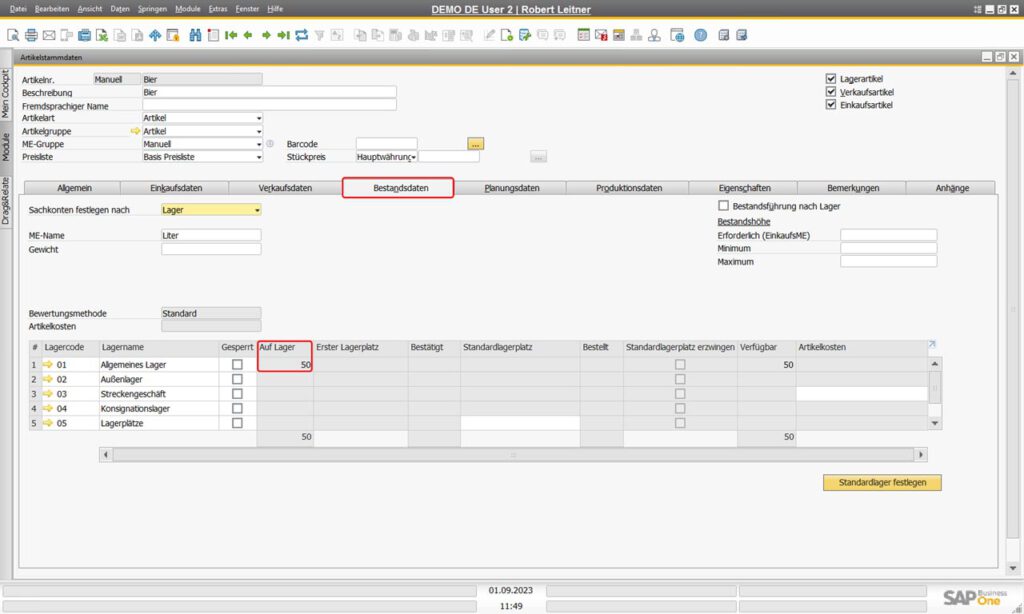Mit unserer Reihe „Grundlagen“ veröffentlichen wir fortführende Lektionen über die SAP Business One Grundlagen. In der Kategorie SAP Business One Grundlagen finden Sie alle bereits veröffentlichten Artikel.
Mengeneinheiten in SAP Business One
In SAP Business One haben Sie die Möglichkeit verschiedene Mengeneinheiten für Einkauf, Verkauf und die Bestandsverwaltung für einen bestimmten Artikel zu definieren. Wie das geht zeigen wir Ihnen in unserem heutigen Beitrag der Reihe „SAP Business One Grundlagen“.
Um ein praxisnahes Beispiel abzubilden navigieren wir zunächst über Module > Lagerverwaltung > Artikelstammdaten und erstellen anschließend einen neuen Artikel „Bier„.
Mengeneinheit für den Einkauf definieren
Navigieren Sie zunächst auf die Registerkarte Einkaufsdaten und definieren Sie den Namen der Einkaufs-Mengeneinheit, z.B. Fass. Unser Bier kaufen wir also in Fässern ein (Abb. 1). Außerdem definieren wir in der Zeile Artikel pro Einkaufseinheit den Wert 1. Wir kaufen also pro Einkaufseinheit 1 Fass Bier.
Mengeneinheit für den Verkauf definieren
Navigieren Sie anschließend auf die Registerkarte Verkaufsdaten des entsprechenden Artikels und definieren Sie den Namen der Verkaufs-Mengeneinheit. Legen Sie außerdem einen Wert Artikel pro Verkaufseinheit fest. In unserem Beispiel wählen wir die Verkaufs-Mengeneinheit Flasche und 1 Artikel pro Verkaufseinheit.
In der Praxis bedeutet das: Wir kaufen Bier in Fässern ein, füllen diese in Flaschen ab und verkaufen es anschließend als Bierflaschen.
Mengeneinheit für die Bestandsverwaltung definieren
Navigieren Sie anschließend auf die Registerkarte Bestandsdaten des entsprechenden Artikels und definieren Sie in der Zeile ME-Name den Namen der Bestands-Mengeneinheit, z.B. Liter (Abb. 2).
In der Praxis bedeutet das: Wir kaufen Bier in Fässern ein, verwalten unseren Bierbestand in Litern und verkaufen das Bier in Flaschen.
Sinnvolle Verhältnisse zur Bestandsverwaltung definieren
Um unseren Bestand am Ende zielführend verwalten zu können, passen wir die Artikel pro Verkaufseinheit bzw. Artikel pro Einkaufseinheit sinnvoll an. Navigieren wir dazu zurück auf die Registerkarte Einkaufsdaten und wählen für die Zeile Artikel pro Einkaufseinheit den Wert 50 Einheiten (Abb. 3).
Eine Einheit bezieht sich immer auf die Bestandseinheit. Ein Fass Bier beinhaltet also 50 Einheiten Bier (=50 Liter Bier).
Navigieren wir erneut auf die Registerkarte Verkaufsdaten und wählen für die Zeile Artikel pro Verkaufseinheit den Wert 0,5 Einheiten (Abb. 4).
Eine Einheit bezieht sich auch hier auf die Bestandseinheit. Eine Flasche Bier beinhaltet also 0,5 Einheiten Bier (=0,5 Liter Bier).
Auswirkungen der Mengeneinheiten im Einkauf
Um die Auswirkungen der Mengeneinheiten im Einkauf anzusehen navigieren wir zunächst zu Module > Einkauf > Wareneingang und kaufen bei einem Geschäftspartner eine Einheit Bier (Abb. 5).
Wir kaufen also ein Fass Bier.
Auswirkungen der Mengeneinheiten im Bestand
Wenn wir nun über Module > Lagerverwaltung > Artikelstammdaten navigieren und auf die Registerkarte Bestandsdaten wechseln sehen wir folgendes: Wir haben nun 50 Einheiten Bier auf Lager (Abb. 6) – genau, wie wir es am Anfang definiert haben.
Wir kaufen also ein Fass Bier und haben anschließend 50 Liter Bier auf Lager.
Auswirkungen der Mengeneinheiten im Verkauf
Navigieren wir abschließend zu Module > Verkauf > Lieferung und erstellen anschließend eine Lieferung an einen Geschäftspartner über 10 Einheiten (also 10 Flaschen) Bier (Abb. 7).
Wir kaufen also ein Fass Bier und haben anschließend 50 Liter Bier auf Lager. Danach verkaufen wir 10 Flaschen Bier.
Wenn wir wieder zu Module > Lagerverwaltung > Artikelstammdaten und für den Artikel Bier die Registerkarte Bestandsdaten öffnen sehen wir die Veränderung (Abb. 8).
Unser Lagerbestand beträgt nun korrekterweise 45 Einheiten (also 45 Liter).
Wie Sie sehen können, wird der Lagerbestand korrekt verwaltet und unsere Einstellungen der Mengeneinheiten greifen sowohl im Einkauf, im Verkauf und in der Bestandsverwaltung.
Mit unserer Reihe „Grundlagen“ veröffentlichen wir fortführende Lektionen über die SAP Business One Grundlagen. In der Kategorie SAP Business One Grundlagen finden Sie alle bereits veröffentlichten Artikel.

Sebastian Gerber ist SAP Business One Experte und bekannt aus LinkedIn Learning und video2brain. Darüber hinaus ist er Inhaber der Gerber B1Beratung GmbH und Publizist diverser Fachmagazine zum Thema SAP Business One. Seit über 20 Jahren unterstützt er mit seiner Expertise Unternehmen im deutschsprachigen Raum und hat bereits über 400 SAP Business One Projekte erfolgreich umgesetzt.